Wie verwendet man das Referrals in onboard?
Referrals
Mit dem Referrals können Sie Ihre aktuellen Mitarbeiter nutzen, um durch ihre Empfehlungen geeignete Kandidaten für die ausgeschriebenen Stellen anzuwerben. Die Mitarbeiter erhalten dabei die Möglichkeit, die Stellenanzeigen an persönliche Kontakte weiterzuempfehlen. Bei erfolgreicher Einstellung aufgrund einer Empfehlung ist ein Prämiensystem nach Wahl vorgesehen. Dadurch kann ein zusätzlicher Anreiz für Empfehlungen geschaffen werden.
Der Ablauf des Referrals basiert auf vier Schritten:
1) Freischaltung der Stellenanzeigen für die gewünschten Mitarbeiter*innen
2) Die Mitarbeiter*innen veröffentlichen die Stellenanzeigen als Empfehlungen und leiten diese an relevante Kontaktpersonen weiter
3) Bei erfolgreicher Einstellung aufgrund der Empfehlung erhalten die Mitarbeiter ggf. vordefinierte Prämien, andernfalls erfolgt die Kommunikation bezüglich der Ablehnung direkt übers Referrals
4) Ein Bereich zu den Prämienzahlung erleichtert Ihnen die Übersichtlichkeit der Zahlungstermine
1) Stellenanzeigen für Empfehlungen freischalten
Damit die Mitarbeiter*innen die gewünschten Stellenanzeigen einsehen und empfehlen können, aktivieren Sie beim Multiposting den Kanal „Referrals“.

Mit Klick auf „Weiter“ werden Sie zu den Grundeinstellungen des Referrals weitergeleitet. Sie können an dieser Stelle die Sichtbarkeiten der Jobausschreibung je Standort und Abteilungen einrichten, die Prämie definieren, einen Assistenten als Hilfestellung für die Mitarbeiter*innen freischalten und ggf. eine Mailbenachrichtigung einrichten. Die Benachrichtigung, dass neue Jobs für Empfehlungen verfügbar sind, erfolgt (wenn gewünscht) automatisiert gebündelt am Morgen des Folgetags.
2) Empfehlungen durch die Mitarbeiter*innen
Nachdem sich die Mitarbeiter*innen zum Referrals in onboard angemeldet haben, können sie die ausgeschriebenen Jobs sichten und über verschiedene Kanäle direkt an relevante Kandidaten weiterleiten bzw. über Soziale Netzwerke allgemein teilen.
Die genaue Vorgangsweise des Referrals aus Sicht der Nutzer finden Sie hier im Leitfaden für Mitarbeiter*innen beschrieben.
3) Eingang neuer Bewerbungen aufgrund von Empfehlungen
Die Bewerbungen, die Sie aufgrund von Empfehlungen durch Ihre Mitarbeiter*innen erhalten, finden Sie wie gewohnt im Recruiting-Modul unter dem Menüpunkt „Bewerbungen“ -> „Unbeantwortet“. Der/die Mitarbeiter/in, aufgrund dessen/deren Empfehlung es zur Bewerbung kam, ist unter der Herkunft der Bewerbung ersichtlich. Mithilfe des Filters „nur Empfehlungen von Mitarbeitern“ können Sie sich nur jene Bewerbungen anzeigen lassen, die durch Empfehlungen entstanden sind.
Je nachdem, ob der beworbenen Kandidat eingestellt wird, oder nicht, treten die zwei unten beschriebenen Fälle ein:
- Fall 1:
Der Kandidat wird eingestellt - Fall 2:
Der Kandidat wird abgelehnt
Wird der Bewerber in den Status „Eingestellt“ verschoben, können Sie zusätzlich zu den üblichen Einstellungen die Erinnerung an die Fälligkeit der Prämienzahlung definieren. Sollte keine Prämie vorgesehen sein, so kann dies ebenfalls an dieser Stelle angegeben werden.
Mit Bestätigung des Button „Einstellen“ erhält der/die Mitarbeiter/in, der/die den Bewerber empfohlen hat, eine E-Mail-Benachrichtigung mit den Informationen zur Einstellung und der zustehenden Prämie. Der Inhalt dieser Benachrichtigung kann unter den Einstellungen vordefiniert werden.
Wird der Bewerber in den Status „Abgelehnt“ verschoben, besteht die Möglichkeit, den Empfehler per Mail darüber zu benachrichtigen. Dabei haben Sie die Option zwischen der Verwendung einer vordefinierten Mailvorlage und einer personalisierten E-Mail an den Mitarbeiter.
4) Koordinierung der Prämienzahlungen
Eine Übersicht aller Prämien an die Mitarbeiter*innen finden die Nutzer mit entsprechenden Rechten unter dem Menüpunkt „Referrals“ -> „Prämien“.
Der Auszahlungsstatus ist dabei in der Listenansicht farbig hervorgehoben. Zusätzlich kann nach allen ausgehändigten bzw. offenen Prämien gefiltert werden.
Den Zahlungsstatus der Prämie ändern Sie beim Listeneintrag mit Klick auf die drei Aktionspunkte.
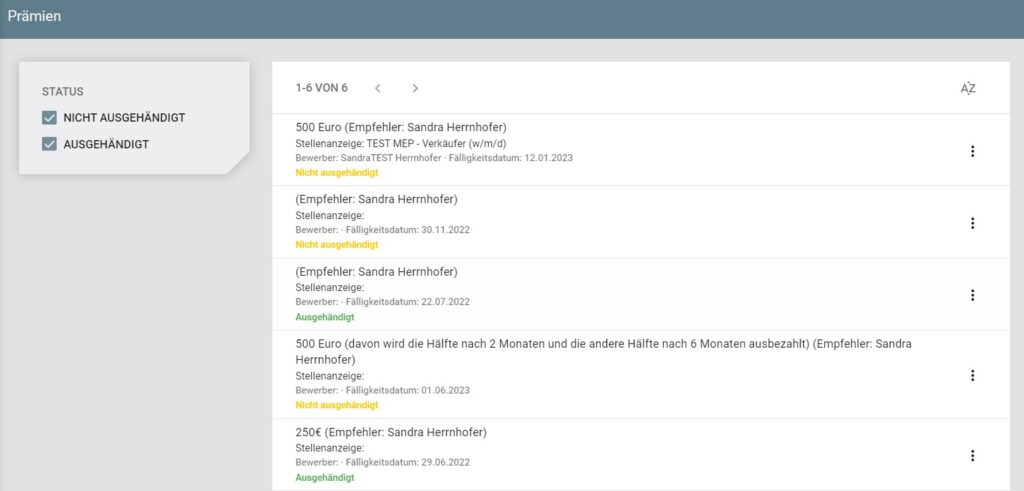
Häufige Fragen
Sehen Admins alle veröffentlichten Stellen unabhängig vom Standort und den Abteilungen?
Ja, Admins haben die uneingeschränkte Übersicht aller fürs Referrals aktivierter Stellenanzeigen.
Die Prämie an die Mitarbeiter wird in zwei Raten ausbezahlt. Kann ich mich an beide Zahlungen erinnern lassen?
Als Erinnerung an die auszuzahlenden Prämien kann eine Fälligkeit gewählt werden. Sollten Sie die Zahlung auf zwei unterschiedliche Raten aufsplitten möchten, so wählen Sie bei der Erstellung der Prämie das Datum der ersten Ratenzahlung als Fälligkeit. Nachdem Sie an diese Begleichung erinnert wurden, können Sie die Fälligkeit für die zweite Rate in onboard einrichten.
Ein Mitarbeiter sieht eine Stellenanzeige nicht, woran könnte das liegen?
Bei der Freigabe einer Stellenanzeige fürs Referrals kann entschieden werden, von welchen Mitarbeitern*innen je Standort und Abteilung der Job gesehen und empfohlen werden kann. Sollte ein Mitarbeiter die Stelle nicht sehen, prüfen Sie bitte, ob der entsprechende Standort bzw. die Abteilung bei der Freigabe im Multiposting berücksichtigt wurde.
